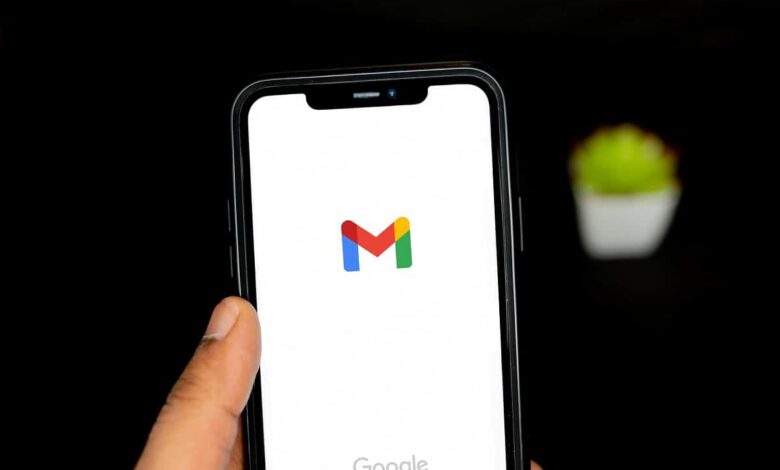
هل سئمت من تشتيت انتباهك دائمًا بإشعارات البريد الإلكتروني؟ هل تريد التحكم في نوع رسائل البريد الإلكتروني التي يتم إرسالها إلى جهاز Android أو iPhone الخاص بك؟ إذا كان الأمر كذلك، فإن منشور المدونة هذا يناسبك! سنرشدك خلال الخطوات لتخصيص إشعارات Gmail على كل من هواتف Android و iPhone.
1. قم بتمكين الإخطارات لـ Gmail على Android
إذا كنت تريد أن يتم إخطارك بشأن رسائل البريد الإلكتروني الجديدة بمجرد وصولها، فيمكنك القيام بذلك على جهاز Android أو iPhone الخاص بك باتباع الخطوات التالية:
ذكري المظهر
افتح تطبيق Gmail واضغط على زر قائمة الخطوط الأفقية الثلاثة.
قم بالتمرير إلى أسفل الشاشة واضغط على الإعدادات.
حدد الإخطارات ثم حدد نوع الإشعار الذي تريد تلقيه. يمكنك اختيار تلقي إشعارات لجميع الرسائل، أو الرسائل ذات الأولوية العالية فقط، أو لا شيء على الإطلاق.
iPhone / iPad
افتح تطبيق Gmail واضغط على زر قائمة الخطوط الأفقية الثلاثة.
قم بالتمرير إلى أسفل الشاشة واضغط على الإعدادات.
حدد الإخطارات ثم حدد نوع الإشعار الذي تريد تلقيه. يمكنك اختيار تلقي إشعارات لجميع الرسائل، أو الرسائل ذات الأولوية العالية فقط، أو لا شيء على الإطلاق.
الآن بعد أن قمت بتمكين الإشعارات لـ Gmail، تأكد من إعداد هاتفك لاستلامها! للقيام بذلك، انتقل إلى إعدادات النظام على هاتفك وابحث عن إشعارات Gmail. إذا كان كل شيء يبدو جيدًا.
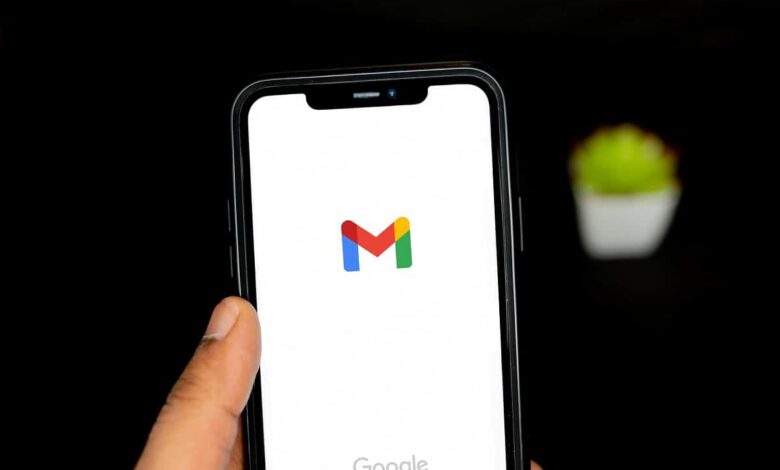
2. قم بإعداد إخطارات البريد الإلكتروني على Android
هناك عدة طرق لتخصيص إشعارات Gmail على هواتف Android و iPhone. يمكنك إما تمكين جميع الإخطارات، والتي سترسل تنبيهات لجميع الرسائل، أو يمكنك اختيار رسائل البريد الإلكتروني التي تريد تلقي إشعارات بها. يمكنك أيضًا اختيار تلقي الإشعارات لأنواع معينة من الرسائل فقط، مثل الرسائل من الأصدقاء أو الرسائل المهمة.
إذا كنت ترغب في تخصيص إشعارات Gmail على جهاز iPhone الخاص بك، فافتح تطبيق الإعدادات وانقر على البريد. ضمن “الإشعارات”، انقر على المفتاح بجوار “من”. يمكنك أيضًا تغيير إعدادات إشعار البريد الإلكتروني للحسابات الفردية عن طريق النقر على اسم الحساب ثم تحديد “الإشعارات”.
بغض النظر عن الجهاز الذي تستخدمه، من المهم دائمًا التحقق من بريدك الإلكتروني بانتظام حتى لا تفوتك أي رسائل مهمة. من خلال تخصيص إشعارات Gmail، ستتمكن من إدارة البريد الوارد بشكل أفضل والبقاء على اطلاع بأحدث الأحداث.
3. اضبط إعدادات التنبيهات في تطبيق Gmail
إذا كنت تنتقل إلى هاتف Android من صنع Samsung، على وجه التحديد، كل ذلك على الهاتف، فافتح إعدادات تطبيق Gmail وابحث عن خيار “إضافة حساب”. بمجرد إضافة حساب، يمكنك تخصيص إعدادات الإشعارات لكل تطبيق فردي. على سبيل المثال، يمكنك اختيار الحصول على إشعارات لجميع المكالمات، أو الرسائل النصية فقط من أشخاص معينين، أو تنبيهات الاجتماعات فقط من مؤسسات معينة.
على جهاز iPhone أو iPad، افتح تطبيق Gmail.
في الجزء العلوي الأيمن، انقر فوق “قائمة القائمة” ثم “الإعدادات”.
ضمن “الإشعارات”، انقر على إشعارات البريد الإلكتروني.
حدد أ
الشيء التالي الذي سنفعله هو تغيير إعداد الإشعارات الافتراضي لحساب Gmail الخاص بك.
لاحظ أن هذا سيؤدي إلى تلقيك
2.
أفتح الإعدادات.
اضغط على زر قائمة الخطوط الثلاثة الأفقية
للحصول على إشعارات Gmail على جهاز iPhone الخاص بك والبقاء على اطلاع دائم برسائل البريد الإلكتروني، توجه إلى تطبيق الإعدادات وإعدادات تطبيق Gmail.
إذا كنت تنتقل إلى هاتف Android من صنع Samsung، على وجه التحديد، كل ذلك على الهاتف، فافتح إعدادات تطبيق Gmail وابحث عن خيار “إضافة حساب”. بمجرد إضافة حساب، يمكنك تخصيص إعدادات الإشعارات لكل تطبيق فردي. على سبيل المثال، يمكنك اختيار الحصول على إشعارات لجميع المكالمات، أو الرسائل النصية فقط من أشخاص معينين، أو تنبيهات الاجتماعات فقط من مؤسسات معينة.
4. قم بتمكين الإخطارات لـ Gmail على iPhone
إذا كنت مثل معظم الناس، فأنت لا تفضل أن تزعجك إشعارات البريد الإلكتروني التي ترن باستمرار في أذنيك. حسنًا، لحسن الحظ، هناك طريقة بسيطة جدًا لتعطيل الإشعارات لرسائل Gmail الفردية على هاتف Android أو الجهاز اللوحي.
لتعطيل الإشعارات الخاصة برسالة Gmail فردية، افتح الرسالة المعنية وانقر على الخطوط الثلاثة في الزاوية العلوية اليسرى من الشاشة. من هنا، ستتمكن من إيقاف تشغيل “الإشعارات” لهذه الرسالة تحديدًا.
بالنسبة لمستخدمي iPhone، فإن تعطيل الإشعارات هو مجرد شطب خانة الاختيار “السماح بالإشعارات” في إعدادات الإشعارات بجهاز iPhone الخاص بك. بهذه الطريقة، ستتلقى رسائل مهمة فقط من حسابات البريد الإلكتروني المفضلة لديك – وكل شيء آخر يمكن أن يذهب إلى الجحيم.
5. قم بإعداد إعلامات Gmail على iPhone
تعد الإشعارات طريقة رائعة للبقاء على اطلاع دائم على رسائل البريد الإلكتروني الخاصة بك، ولكن في بعض الأحيان قد ترغب في تخصيص الإشعارات التي تتلقاها من حسابات معينة. على سبيل المثال، ربما لا تريد أن يتم تنبيهك في كل مرة تتلقى فيها رسالة بريد إلكتروني جديدة من حساب العمل الخاص بك، ولكنك ترغب في أن يتم تنبيهك عند وصول رسائل مهمة من حساباتك الشخصية.
لتخصيص الإشعارات في Gmail على Android و iPhone، اتبع الخطوات التالية:
Android: افتح تطبيق Gmail وانقر على الخطوط الثلاثة في الزاوية اليمنى العليا من الشاشة. من هنا، اضغط على الإعدادات. ضمن “الإشعارات”، انقر على الفئة التي تريد تخصيصها (عمل أو شخصي أو كليهما) ثم حدد الرسائل التي تريد تلقي إشعارات بها. يمكنك أيضًا إيقاف تشغيل الإشعارات لحساب معين عن طريق تبديل المفتاح المجاور له.
iPhone: افتح تطبيق Gmail وانقر على الخطوط الثلاثة في الزاوية اليمنى العليا من الشاشة. من هنا، اضغط على الإعدادات. ضمن “البريد”، حدد “مركز الإشعارات”. يمكنك الآن تحديد الحسابات التي ترسل إشعارات إلى جهاز iPhone (العمل أو الشخصي أو كليهما)، أو إيقاف تشغيل الإشعارات لحساب معين، أو اختيار التطبيقات التي تتلقى الإشعارات عند ورود رسائل جديدة (Gmail، والتقويم، وجهات الاتصال، والملاحظات، والمهام ).
6. اضبط إعدادات التنبيهات في تطبيق Gmail على iPhone
إذا كنت مثل معظم الناس، فربما تريد أن يتم إخطارك برسائل البريد الإلكتروني الواردة على هاتف iPhone و Android. ولكن، بناءً على إعدادات الإشعارات في تطبيق Gmail على هاتفك، قد لا تتلقى الإشعارات التي تريدها.
لتخصيص إشعارات Gmail على هاتف Android أو iPhone، افتح أولاً تطبيق Gmail. بعد ذلك، ابحث عن إعدادات الإشعارات ضمن قسم “الإشعارات”. في هذا القسم، يمكنك ضبط نوع الإشعار الذي تتلقاه (على سبيل المثال، كل الرسائل الجديدة فقط) وتعيين حد زمني للمدة التي تريد تلقيها. يمكنك أيضًا إضافة بعض عناوين البريد الإلكتروني إلى القائمة البيضاء بحيث تتلقى دائمًا الإشعارات، ويمكنك إيقاف تشغيل الإشعارات لأيام أو أوقات محددة من اليوم.
لتخصيص إشعارات Gmail على جهاز iPhone، افتح أولاً تطبيق Gmail. بعد ذلك، ابحث عن إعدادات الإشعارات ضمن قسم “الإشعارات”. في هذا القسم، يمكنك ضبط نوع الإشعار الذي تتلقاه (على سبيل المثال، كل الرسائل الجديدة فقط) وتعيين حد زمني للمدة التي تريد تلقيها. يمكنك أيضًا تعطيل الإشعارات لأيام أو أوقات محددة من اليوم.
7. تحديد المستوى المفضل لديك من الإخطارات
إذا كنت مثل معظم مستخدمي Android و iPhone، فربما تريد أن يتم إخطارك بشأن رسائل البريد الإلكتروني والأحداث المهمة دون التعرض للضجيج. لحسن الحظ، من السهل تخصيص إشعارات Gmail على أجهزة Android و iOS.
إشعارات Android
1. افتح تطبيق “الإعدادات” على جهاز Android الخاص بك.
2. انقر على “الإخطارات”.
3. اضغط على زر “الرسائل الواردة”.
4. حدد حساب البريد الإلكتروني الذي تريد تلقي الإخطارات منه.
5. حدد نوع الإشعار الذي تريده: صوت أو شارة أو كليهما.
6. إذا كنت تريد إعلامًا صوتيًا فقط، فانقر على “صوت”.
7. اختر صوت الإخطار المفضل لديك. يمكنك أيضًا ضبط نغمة عندما يكون الهاتف مغلقًا أو عندما يكون لديك اجتماع قيد التقدم.
إشعارات iOS
1. افتح تطبيق “الإعدادات” على جهاز iPhone أو iPad.
2. انقر على “الإخطارات”.
3. اضغط على علامة التبويب “البريد”.
4. حدد حساب البريد الإلكتروني الذي تريد تلقي الإخطارات منه.
5. حدد نوع الإشعار الذي تريده: صوت أو شارة أو كليهما.
6. إذا كنت تريد إعلامًا صوتيًا فقط، فانقر على “صوت”.
7. اختر صوت الإخطار المفضل لديك. يمكنك أيضًا ضبط نغمة عندما يكون الهاتف مغلقًا أو عندما يكون لديك اجتماع قيد التقدم.
8. تكوين إخطارات حساب Gmail محددة
إذا كنت أحد الأشخاص العديدين الذين يكافحون للحصول على إشعارات Gmail للعمل على هاتف Android أو iPhone، فهذا الدليل مناسب لك. في هذه المقالة، سنوضح لك كيفية تخصيص إشعارات Gmail للحسابات الفردية على جهاز Android أو iPhone.
أولاً، افتح تطبيق Gmail.
بعد ذلك، انقر فوق الخطوط الثلاثة في الزاوية العلوية اليسرى من الشاشة.
سترى قائمة بخيارات مثل “كل الرسائل” و “الرسائل المميزة بنجمة”.
انقر على “الرسائل المميزة بنجمة”.
سترى قائمة بجميع رسائلك المميزة بنجمة.
قم بالتمرير لأسفل وانقر فوق الحساب الذي تريد تخصيص الإشعارات له.
سترى قائمة بجميع رسائل البريد الإلكتروني من هذا الحساب.
اضغط على بريد إلكتروني لفتحه.
سترى شاشة “إعدادات الإعلام” مثل الشاشة أدناه.
في هذه الشاشة، يمكنك تكوين إشعارات حساب Gmail معين. على سبيل المثال، يمكنك تحديد ما إذا كنت تريد تلقي إعلام بالبريد الإلكتروني في كل مرة يتم فيها استلام بريد إلكتروني من هذا الحساب أو إرساله أو حذفه. يمكنك أيضًا تعيين حد زمني للمدة التي تريدها لتلقي الإشعار واختيار ما إذا كنت تريد أن يصدر الإخطار صوتًا أم لا.
9. إنشاء قواعد مخصصة للإشعارات
يعد نظام الإشعارات أحد الميزات الرائعة في Gmail. لا يمكنك تلقي تنبيهات لرسائل البريد الإلكتروني الجديدة فحسب، بل يمكنك أيضًا إعداد قواعد بحيث تُخطرك رسائل بريد إلكتروني محددة بطرق محددة. يمكن أن يكون هذا مفيدًا لتتبع رسائل البريد الإلكتروني المهمة، أو للحصول على تنبيه عند الرد على بريد إلكتروني أو إعادة توجيهه.
لإنشاء قاعدة لإشعارات Gmail، افتح أولاً تطبيق Gmail على هاتفك أو جهاز الكمبيوتر. بعد ذلك، انقر على رمز “الإعدادات” في الزاوية اليسرى العلوية من الشاشة. من هنا، يمكنك تحديد “إشعارات البريد” ثم “إنشاء قاعدة”.
في قسم “متى” من القاعدة، ستحتاج إلى تحديد رسائل البريد الإلكتروني التي ستطلق الإشعار. على سبيل المثال، يمكنك إعداد قاعدة سترسل إليك إشعارًا في كل مرة يتم فيها إرسال بريد إلكتروني من عنوان عملك. في قسم “ماذا”، يمكنك تحديد الإجراء الذي يجب اتخاذه ردًا على الإشعار. على سبيل المثال، يمكن أن تطلب من Gmail أن يرسل لك رسالة تخبرك بوجود بريد إلكتروني في انتظارك.
بمجرد إنشاء قاعدتك، سيتم إدراجها في قسم “إشعارات البريد” في إعدادات Gmail. لتنشيطه، ما عليك سوى تحديده والنقر فوق “تنشيط”. ستتمكن بعد ذلك من تخصيص إعدادات الإشعارات لهذه القاعدة. على سبيل المثال، يمكنك اختيار تشغيل Gmail صوتًا عند تلقي الإشعار، أو عرض رسالة على الشاشة.
إذا كنت تستخدم جهاز iPhone أو iPad، فسيكون إعداد إشعارات Gmail بنفس السهولة. افتح تطبيق الإعدادات على جهازك وحدد “البريد”. من هنا، حدد “التنبيهات” ثم أضف إشعارًا جديدًا بالنقر فوق “إشعار جديد”. سيكون لديك بعد ذلك خيارات لإعداد صوت للإشعار والتطبيقات التي سيسمح لها بتشغيله.
باتباع هذه الخطوات، ستتمكن من تخصيص إشعارات Gmail الخاصة بك بحيث تكون مثالية لتتبع بريدك الوارد.
10. ملخص الخطوات السابقة :
في هذه المقالة، ناقشنا كيفية تخصيص إشعارات Gmail على هواتف Android و iPhone. بشكل افتراضي، يتم تشغيل إشعارات Gmail لأي رسائل بريد إلكتروني في تصنيفك الأساسي. ومع ذلك، يمكن أن يكون هذا مشتتًا ويستغرق وقتًا طويلاً. إذا مللت من التحقق من إشعاراتك باستمرار، فلدينا بعض النصائح لك.
على هاتفك أو جهازك اللوحي الذي يعمل بنظام Android، افتح تطبيق Gmail.
يتم تشغيل الإشعارات لأي رسائل بريد إلكتروني في تصنيفك الأساسي بشكل افتراضي.
لتعطيل جميع إشعارات Gmail لرسالة معينة أو جميع الرسائل في تصنيف معين، اضغط مع الاستمرار على الرسالة أو التصنيف وحدد “تعطيل لهذه الرسالة”.
لتمكين جميع إشعارات Gmail لرسالة معينة أو جميع الرسائل في تصنيف معين، اضغط مع الاستمرار على الرسالة أو التصنيف وحدد “تمكين لهذه الرسالة”.
يمكنك أيضًا تعطيل الإشعارات للرسائل الفردية عن طريق تمريرها إلى اليسار. لتعطيل الإشعارات لجميع الرسائل، اسحبها جميعًا إلى اليسار. لتمكين الإخطارات لجميع الرسائل، اسحبها إلى اليمين.
على جهاز iPhone أو iPad، افتح تطبيق Gmail.
كيفية جعل إشعارات Gmail بهاتفك أفضل بكثير.
تنبيهات البريد الإلكتروني الخاصة بهاتفك تعمل ضدك.
دعونا نغير ذلك، أليس كذلك؟
في iOS 15 – أحدث إصدار من نظام التشغيل iPhone و iPad – تلقى Gmail إصلاحًا شاملاً في التصميم. إحدى الميزات الجديدة هي ملخص الإخطار. تعرض هذه الميزة ملخصًا لجميع إشعاراتك في مكان واحد بحيث يمكنك بسهولة معرفة التطبيقات التي أرسلت إليك رسائل ومتى. لاستخدام ملخص الإشعارات، ما عليك سوى التمرير سريعًا لأسفل من أعلى الشاشة أثناء عرض رسالة أو إشعار.
استكشاف المشكلات الشائعة وإصلاحها
إذا كنت تواجه مشكلة في تلقي إشعارات Gmail على هاتف Android أو iPhone، فهناك بعض الأشياء التي يمكنك القيام بها لاستكشاف المشكلة وإصلاحها. أولاً، تأكد من تثبيت تطبيق Gmail وإعداد تفضيلات الإشعارات. بعد ذلك، تحقق لمعرفة ما إذا كان أي من تطبيقاتك يتجاوز إشعارات Gmail. إذا كنت تستخدم تطبيقًا تابعًا لجهة خارجية، فقم بتعطيل إشعاراته في إعدادات Gmail. أخيرًا، إذا كنت لا تزال تواجه مشكلة، فحاول مسح سجل الإشعارات وإعادة تعيين إعدادات جهازك.
سواء كنت تواجه مشكلات مع الرسائل العادية أو التنبيهات المهمة، فمن المحتمل أن تكون هناك حلول متاحة. باتباع هذه النصائح، ستتمكن من إصلاح المشكلات الشائعة والعودة إلى إدارة البريد الوارد بسهولة.
التعليقات